您好,登录后才能下订单哦!
密码登录
登录注册
点击 登录注册 即表示同意《亿速云用户服务条款》
这篇文章主要介绍了PPT中如何更换幻灯片换背景,具有一定借鉴价值,感兴趣的朋友可以参考下,希望大家阅读完这篇文章之后大有收获,下面让小编带着大家一起了解一下。
幻灯片换背景的方法:首先打开一个需要更换幻灯片背景的PPT;然后在需要更换背景的幻灯片中单击鼠标右键选择“背景”;接着单击选择“图片或纹理填充”选项,单击“本地文件”;最后找到背景图片所在的位置,选择并打开确定应用即可。
第一步:打开一个需要更换幻灯片背景的PPT。

第二步:在需要更换背景的幻灯片中单击鼠标右键选择“背景”。
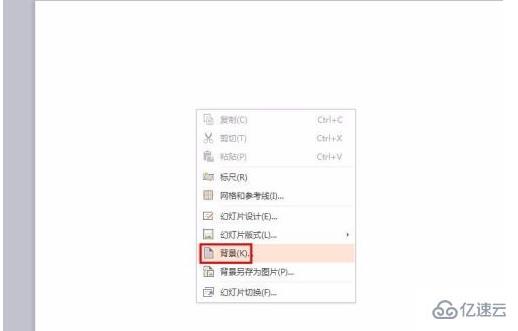
第三步:如下图所示,右侧会弹出“对象属性”框。
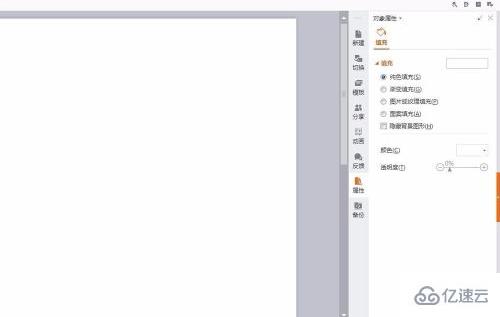
第四步:单击选择“图片或纹理填充”选项,单击“本地文件”。
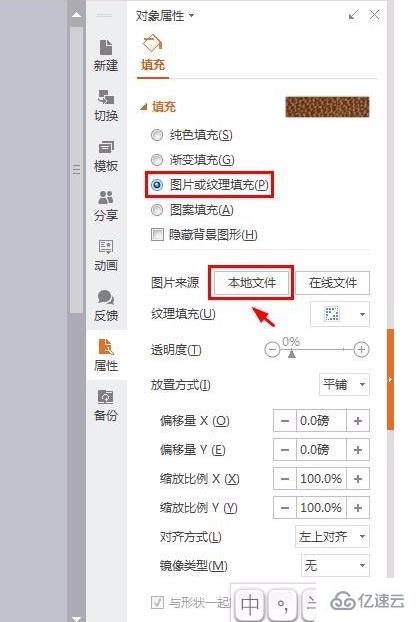
第五步:找到背景图片所在的位置,选择并打开。
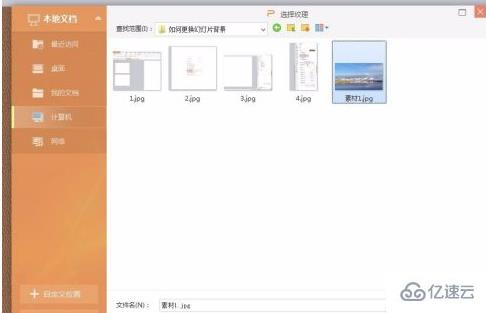
第六步:背景设置完成后,单击“全部应用”按钮。
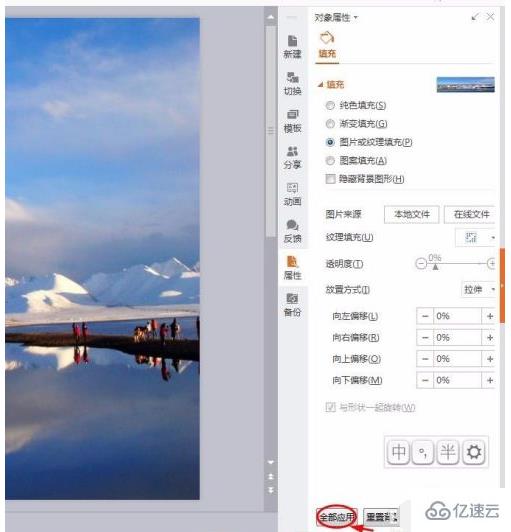
背景更换完成后,效果如下图所示。
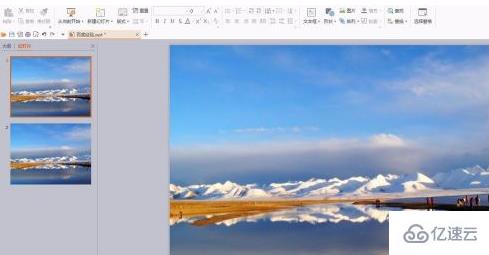
感谢你能够认真阅读完这篇文章,希望小编分享的“PPT中如何更换幻灯片换背景”这篇文章对大家有帮助,同时也希望大家多多支持亿速云,关注亿速云行业资讯频道,更多相关知识等着你来学习!
免责声明:本站发布的内容(图片、视频和文字)以原创、转载和分享为主,文章观点不代表本网站立场,如果涉及侵权请联系站长邮箱:is@yisu.com进行举报,并提供相关证据,一经查实,将立刻删除涉嫌侵权内容。